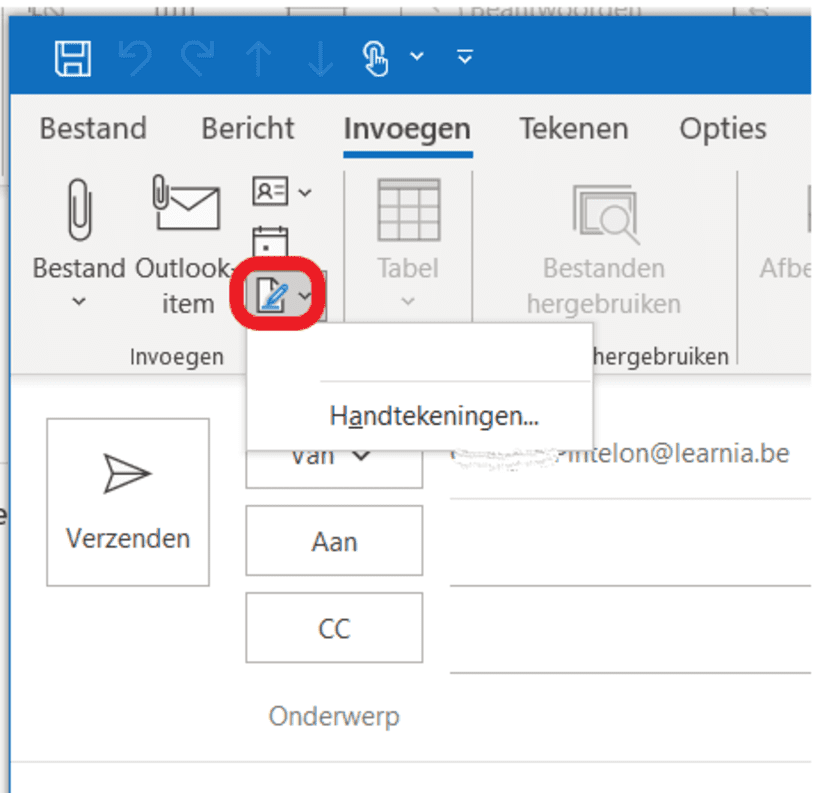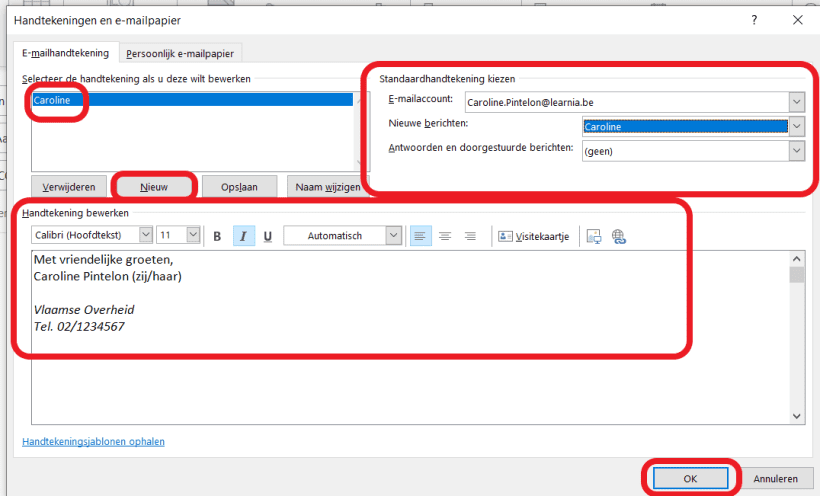Hoe stel je je handtekening in in Outlook?
Het instellen van een handtekening spaart je bij het schrijven van elke mail enkele seconden dus het loont de moeite om dit "voor eens en voor altijd" in te stellen. Daarenboven is het professioneler dat je steeds dezelfde handtekening hebt (idealiter in dezelfde lay-out als al je collega's).
Het instellen van een handtekening spaart je bij het schrijven van elke mail enkele seconden dus het loont de moeite om dit “voor eens en voor altijd” in te stellen. Daarenboven is het professioneler dat je steeds dezelfde handtekening hebt (idealiter in dezelfde lay-out als al je collega’s).
- Stap 1
Klik op + Nieuwe e-mail
- Stap 2
Klik op het icoon voor Handtekeningen
- Stap 3
Klik op Handtekeningen…
- Stap 4
Klik op Nieuw
- Stap 5
Kies een naam voor je handtekening.
- Stap 6
Typ de tekst van de handtekening.
- Stap 7
Pas eventueel de layout aan, voeg een foto toe etc…
- Stap 8
Selecteer wanneer deze handtekening moet worden toegevoegd: bij nieuwe berichten en/of bij antwoorden en doorgestuurde berichten.
- Stap 9
Klik op OK
Tips
- Vermeld ook je voornaamwoorden in je handtekening: hij/hem, zij/haar, die/hen,… Dit maakt het makkelijker voor je contactpersonen om jou juist aan te spreken en zo draag je bij aan inclusieve communicatie.
- Wens je de algemene huisstijlrichtlijnen van de Vlaamse overheid te gebruiken in je handtekening? Deze info vind je hier